Cara Mengembalikan File yang Belum Tersimpan di WPS Office
WPS Office telah menjadi aplikasi Android yang cukup berguna dalam mengerjakan tugas karena dapat membantu pengguna membuka dokumen Word, PowerPoint, Excel dan PDF. Pada saat mengetik dokumen di WPS Office, terkadang kita lupa menyimpan file yang sudah dibuat, sehingga membuat file tersebut tidak dapat dibuka.
Cara mengembalikan file yang belum tersimpan di WPS Office bisa Anda pelajari pada tutorial ini, sehingga Anda dapat mengetahui bagaimana mengembalikan file yang tidak sempat disimpan.
WPS Office sudah menyediakan fitur yang dapat memulihkan file yang tidak di Save agar pengguna dapat membuka lagi file tersebut.
Jadi Anda tidak usah khawatir jika dokumen yang diketik tidak sempat Anda Save. Saya sendiri juga pernah mengalami hal tersebut, namun berkat pengetahuan saya mengenai WPS Office. Saya sudah bisa mengetahui bagaimana mengembalikan dokumen yang tidak sempat saya simpan.
Nah jika Anda ingin mengetahui cara kembalikan file yang belum disimpan, silahkan ikuti tutorialnya dibawah ini.
Mengembalikan File yang Belum Tersimpan di WPS Office
Bagaimana cara mengembalikan file yang belum di Save? Untuk memulihkan file yang ternyata lupa di simpan, Anda dapat menggunakan WPS Office dengan catatan file tersebut pernah Anda buat dan dibuka di aplikasi tersebut.
Perlu Anda tahu bahwa file yang bisa Anda kembalikan yaitu file dalam bentuk Microsoft Word, Excel, PowerPoint dan PDF. Nah sebelum mengikuti tutorial ini sebaiknya pastikan perangkat Smartphone Anda sudah mengintal WPS Office. Anda dapat memakai HP Android dan Iphone pada saat mengikuti turial.
Berikut langkah-langkah dalam mengembalikan file yang tidak tersimpan:
- Pertama buka aplikasi WPS Office di HP yang Anda gunakan.
- Lalu pada tampilan halaman beranda, pilih menu Pengelola File.
- Kemudian pilih jenis dokumen yang belum Anda simpan. Misalnya file Word, maka pilih menu Doc.
- Setelah itu Anda akan diarahkan ke tampilan semua dokumen yang tersimpan di HP Anda. Nah jika ingin melihat dan mengembalikan file yang belum disimpan, silahkan Anda klik tombol Buka Keranjang Sampah yang ada di bagian kalimat peringatan yang bertuliskan “dokumen yang tidak sengaja terhapus atau yang tidak tersimpan dapat dipulihkan dalam 90 hari”.
- Langkah selanjutnya Anda akan diarahkan ke tampilan keranjang sampah. Pada tampilan keranjang sampah, Anda dapat melihat berbagai jenis file dokumen yang pernah Anda hapus dan belum sempat Anda simpan. Seperti pada contoh gambar dibawah ini.
- Anda juga dapat melihat jangka waktu penghapusan dokumen yang maksimal dihapus dalam waktu 90 hari.
- Untuk memulihkan file yang belum disimpan dan yang sudah dihapus. Caranya klik file tersebut lalu pilih tombol Pulihkan.
- Maka nantinya file Anda akan bisa diambil kembali dan bisa dikerjakan di WPS Office.
- Selesai
Dengan mengikuti tutorial di atas maka Anda sudah dapat memulihkan dokumen yang dihapus, dokumen yang diganti dan dokumen yang tidak disimpan. Setelah selesai mengembalikan file, Anda dapat menyimpan file di WPS Office dan bisa mencetak dokumen tersebut.
Namun jika ingin menggunakan fitur pulihkan file, Anda harus menggunakan aplikasi WPS Office Premium yang berbayar. Anda bisa tingkatkan aplikasi ke Premium dengan membayar $3.99 /Bulan atau $19.19/Tahun.
Tips Memulihkan File yang Tidak Sempat Disimpan
Berikut ini beberapa tips dalam mengembalikan file yang belum tersimpan:
- Jika file yang ada di WPS Office tidak bisa dibuka, biasanya file tersebut sudah terhapus. Nah jika Anda ingin mengambil kembali file tersebut maka gunakan fitur Pulihkan.
- Anda dapat mengambil kembali file yang lupa disimpan dengan catatan waktu maksimal 90 hari pada saat dihapus atau tidak disimpan.
- Untuk menggunakan fitur ini, Anda harus mengeluarkan biaya untuk membeli WPS Office Premium yang harganya sudah saya bahas di atas.
- Jika fitur memulihkan file belum ada di aplikasi WPS Office yang dipakai, solusinya adalah melakukan pembaruan aplikasi agar bisa memakai fitur terbaru yang sudah ada.
- File yang bisa dikembalikan adalah file yang pernah dibuat dan dibuka di WPS Office. Jadi jika ada file dokumen yang tidak pernah dibuka di aplikasi ini maka tidak akan bisa dipulihkan.
- Untuk memilih jenis format file yang ingin dipulihkan, Anda hanya perlu masuk ke Menu Pengelola File dan memilih menu dokumen yang ingin dikembalikan. Misalnya Word dan Excel.
Tips yang saya berikan di atas dapat Anda pakai pada saat ingin memulihkan file dokumen yang ternyata lupa disimpan. Untuk tutorial ini bisa Anda terapkan di perangkat Smartphone Android dan juga Iphone.
Akhir Kata
Itulah tutorial mengenai cara mengembalikan file yang belum disimpan di WPS Office. Sobat-tutorial berharap setelah selesai mengikuti tutorial ini Anda sudah bisa mengambil kembali file yang Anda lupa simpan, agar bisa kembali mengerjakan tugas yang belum sempat selesai. Sekian dan terima kasih.
Tutorial WPS Office Lainnya:

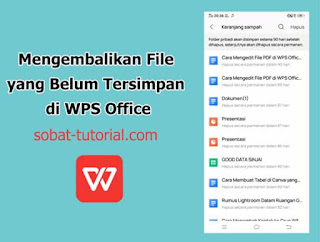



Post a Comment for "Cara Mengembalikan File yang Belum Tersimpan di WPS Office"